u盘的文件删不掉的解决方法
分类:U盘教程 发布时间:2017-02-07 11:00:28
明明u盘有些文件对于我们来说是没有什么用处的但是却文件无法删除操作,相信使用u盘久了的用户都遇到过这样的问题,u盘的文件删不掉是怎么一回事呢?今天系统之家小编就为大家介绍u盘的文件删不掉的解决方法吧。
1.出现这个问题的时候我们首先不要急着进行删除操作,先对u盘进行杀毒下,有可能是因为u盘病毒所导致的;如下图所示:

u盘的文件删不掉的解决方法图1
2.右击想要删除的文件夹选择属性,将“只读”的选项勾掉后再进行删除的操作;如下图所示:
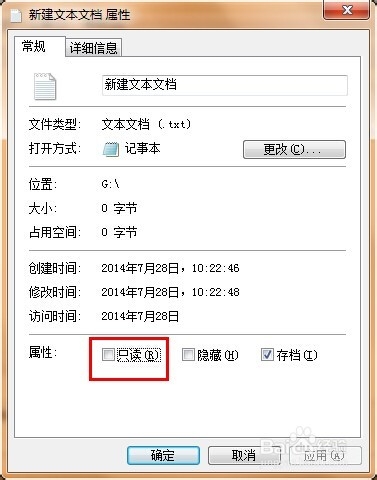
u盘的文件删不掉的解决方法图2
3.修复u盘,右击选择u盘“属性—工具-开始检查”将“自动修复文件系统错误(A)”和“扫描并试图恢复坏扇区(N)”都选上后点“开始”按钮;如下图所示:
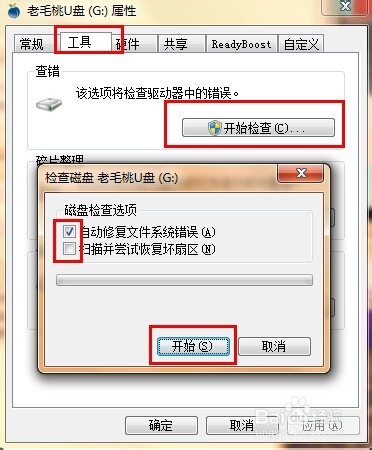
u盘的文件删不掉的解决方法图3
4.通过删除命令将文件删除: 桌面右键-新建-文本文档-写入下列命令: DEL /F /A /Q \?%1 RD /S /Q \?%1 接着另存为“删除文件.bat”(后缀一定要为“.bat”),接着将要删除的文件或者目录拖放到这个bat文件的图标上就可以删除了;如下图所示:
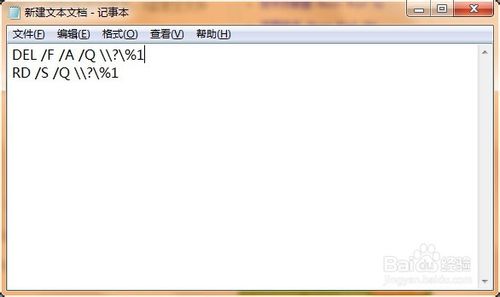
u盘的文件删不掉的解决方法图4
5.上述几个方法无效的话请将u盘进行格式化操作;如下图所示:
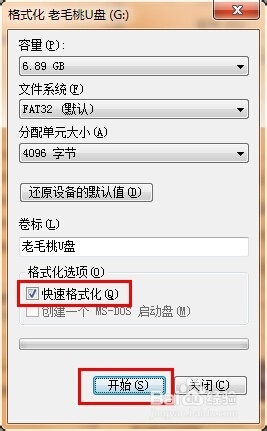
u盘的文件删不掉的解决方法图5
综上所述,关于文件无法删除的解决方法到这里就全部结束了,相信大家通过小编为大家介绍的u盘的文件删不掉的解决方法都有一定的了解了吧,好了,如果大家还想了解更多的资讯敬请关注系统之家官网吧。下一篇为大家介绍的是win8.1正式版32下载安装教程。






 立即下载
立即下载







 魔法猪一健重装系统win10
魔法猪一健重装系统win10
 装机吧重装系统win10
装机吧重装系统win10
 系统之家一键重装
系统之家一键重装
 小白重装win10
小白重装win10
 杜特门窗管家 v1.2.31 官方版 - 专业的门窗管理工具,提升您的家居安全
杜特门窗管家 v1.2.31 官方版 - 专业的门窗管理工具,提升您的家居安全 免费下载DreamPlan(房屋设计软件) v6.80,打造梦想家园
免费下载DreamPlan(房屋设计软件) v6.80,打造梦想家园 全新升级!门窗天使 v2021官方版,保护您的家居安全
全新升级!门窗天使 v2021官方版,保护您的家居安全 创想3D家居设计 v2.0.0全新升级版,打造您的梦想家居
创想3D家居设计 v2.0.0全新升级版,打造您的梦想家居 全新升级!三维家3D云设计软件v2.2.0,打造您的梦想家园!
全新升级!三维家3D云设计软件v2.2.0,打造您的梦想家园! 全新升级!Sweet Home 3D官方版v7.0.2,打造梦想家园的室内装潢设计软件
全新升级!Sweet Home 3D官方版v7.0.2,打造梦想家园的室内装潢设计软件 优化后的标题
优化后的标题 最新版躺平设
最新版躺平设 每平每屋设计
每平每屋设计 [pCon planne
[pCon planne Ehome室内设
Ehome室内设 家居设计软件
家居设计软件 微信公众号
微信公众号

 抖音号
抖音号

 联系我们
联系我们
 常见问题
常见问题



